System Doctor 2014 Antywirus to fałszywy program antywirusowy, który po zainstalowaniu na komputerze twierdzi, że złośliwe zagrożenia są znajduje się na Twoim komputerze i jest zainfekowany, a do wyczyszczenia musisz kupić pełną wersję programu ich. System Doctor 2014 Antywirus został opublikowany przez tego samego wydawcę co Ochrona systemu antywirusowego.
Oprogramowanie infekuje komputer podczas próby pobrania i zainstalowania bezpłatnego oprogramowania z nieznanych stron internetowych. Proszę zignoruj wszystkie fałszywe komunikaty ostrzegawcze oraz NIE DAWAJ pieniędzy kupić pełną wersję.
Jeśli chcesz usunąć System Doctor 2014 Antywirus z komputera, wykonaj poniższe czynności:
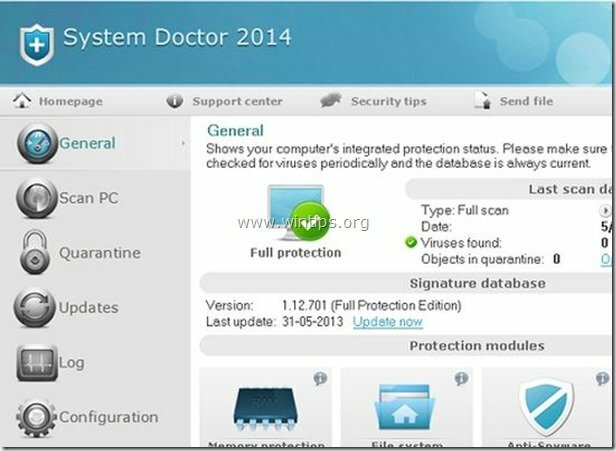
Jak usunąć System Doctor 2014 Antywirus z Twojego komputera.
Krok 1: Uruchom komputer w „Trybie awaryjnym z obsługą sieci”
Aby to zrobić,
1. Wyłącz komputer.
2.Uruchom komputer (Power On) i podczas uruchamiania komputera, naciskać ten "F8" przed pojawieniem się logo Windows.
3. Za pomocą strzałek na klawiaturze wybierz „Tryb bezpieczny w sieci" i naciśnij "Enter".
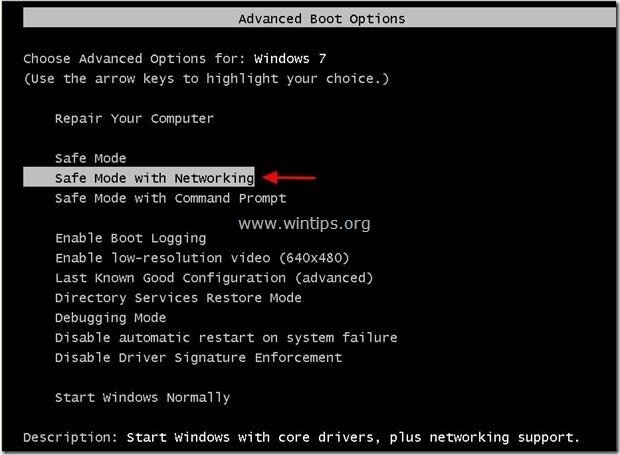
Krok 2. Odinstaluj „System Doctor 2014 Antywirus” oprogramowanie z panelu sterowania.
1. Aby to zrobić, przejdź do Start > Panel sterowania.
{Windows 8: Kliknij prawym przyciskiem myszy na lewy dolny róg i wybierz Panel sterowania }
{Windows XP: Początek > Ustawienia > Panel sterowania. }

2. Kliknij dwukrotnie, aby otworzyć „Dodaj lub usuń programy” jeśli masz Windows XP lub
“Programy i funkcje”, jeśli masz Windows 8, 7 lub Vista.

3. Na liście programów znajdź i Usuń/Odinstaluj ten "System Doctor 2014 Antywirus” LUB"Ochrona systemu antywirusowego”.
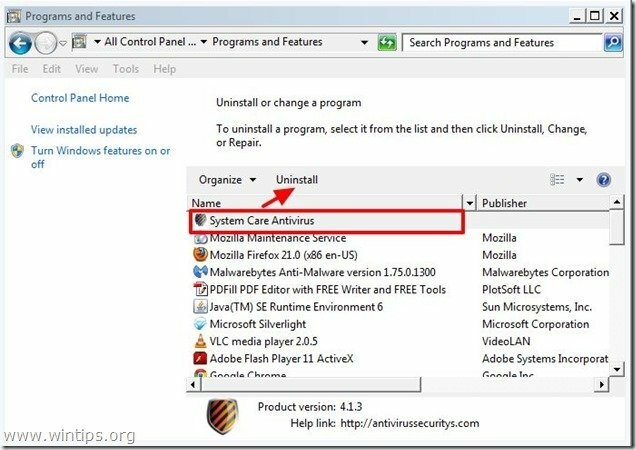
4. Naciskać "Odinstaluj” na następnym ekranie:
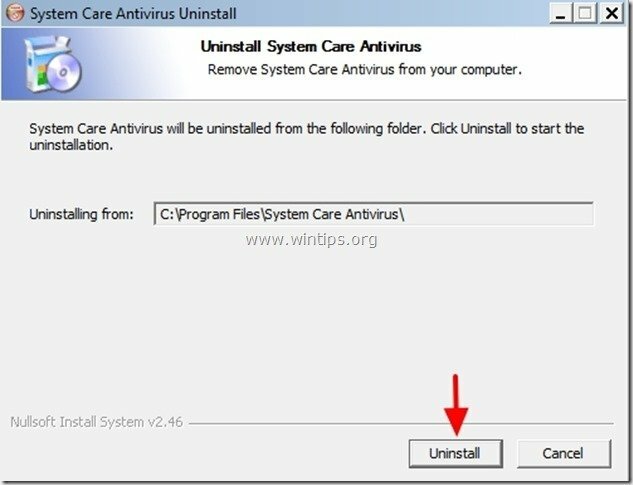
5. Naciskać "Blisko” po zakończeniu procesu dezinstalacji.
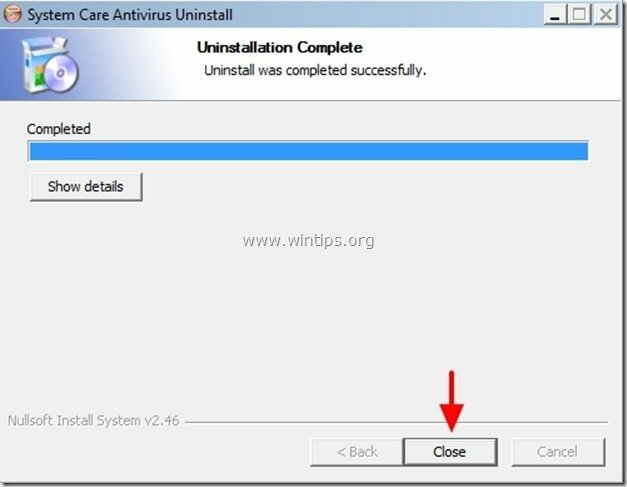
Krok 3: Wyczyść niechciane pliki i wpisy rejestru podczas uruchamiania systemu Windows.
1. Ściągnij oraz uruchomićCCleaner.
2. W „CCleaner” okna główne, naciśnij "Uruchom czystsze" i pozwól programowi wyczyścić wszystkie niechciane pliki za Ciebie.
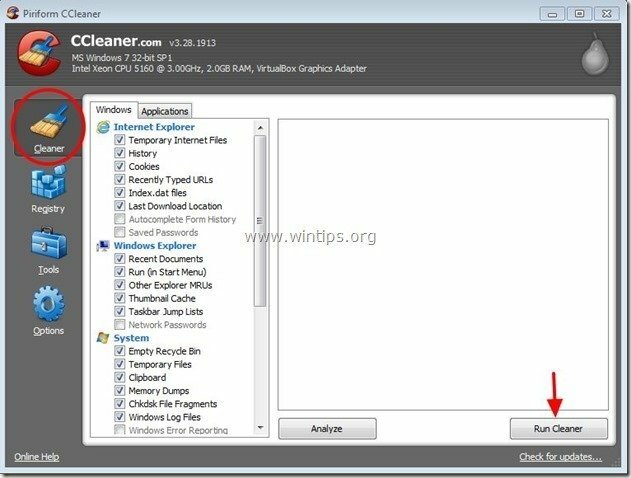
3. Następnie wybierz "Rejestr” w lewym okienku, a następnie wybierz „Skanuj w poszukiwaniu problemów" opcja czyszczenia rejestru z nieprawidłowych wpisów.
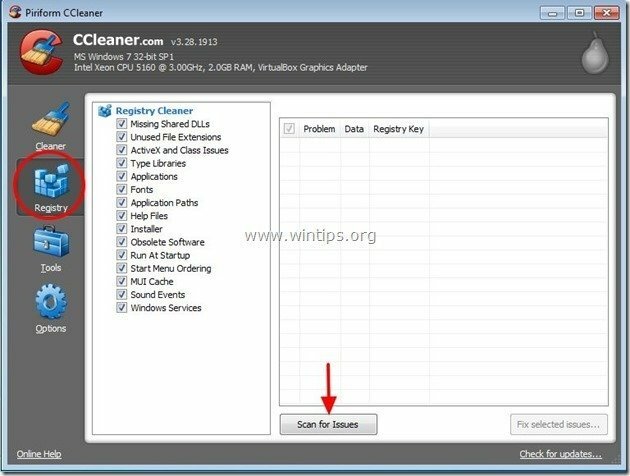
3a. Po zakończeniu procedury skanowania rejestru program poinformuje o wykrytych problemach z rejestrem.
Pozostaw znaczniki bez zmian i wybierz „Napraw zaznaczone problemy" opcja w prawym dolnym rogu.

3a. W następnym oknie „pytanie” „Czy chcesz wykonać kopię zapasową zmian w rejestrze”, wybierać "Nie"

4. Na koniec wybierz „Narzędzia” w lewym okienku.

4a. W "Narzędzia" sekcja, wybierz "Uruchomienie".

4b. Wybierać "Okna”, a następnie wybierz i usuń następujący szkodliwy wpis (jeśli istnieje):
"Tak | HKCU: RunOnce | c | C:\Program Files\System Doctor 2014\…"
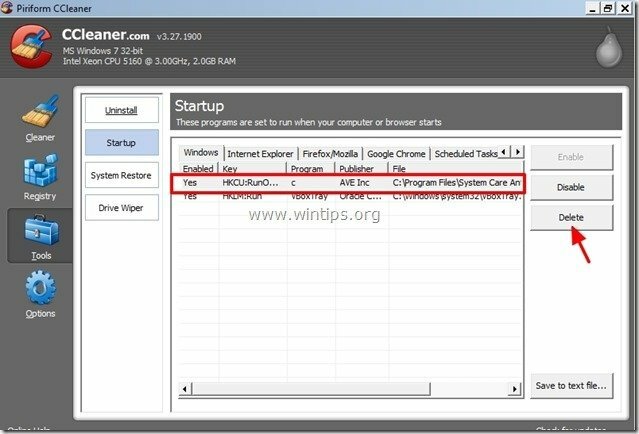
4c. Wybierz zakładkę "Menu kontekstowe", a następnie zaznacz i usuń następujący szkodliwy wpis (jeśli istnieje):
“Tak | Katalog | Skanuj za pomocą programu System Doctor 2014| AVE Inc | „C:\Program Files\System Doctor 2014\…” “
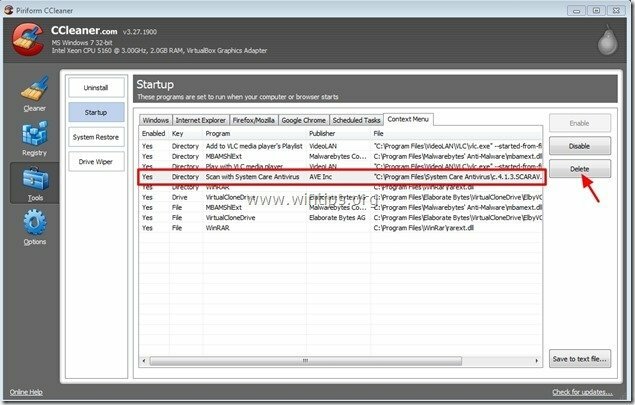
5. Blisko "CCleaner” i uruchom ponownie komputer, aby zmiany zaczęły obowiązywać.
Krok 4. Czysty Twój komputer przed pozostałymi złośliwe zagrożenia.
Ściągnij oraz zainstalować jeden z najbardziej niezawodnych DARMOWYCH programów antymalware, które oczyszczają komputer z pozostałych szkodliwych zagrożeń. Jeśli chcesz być stale chroniony przed zagrożeniami złośliwym oprogramowaniem, istniejącymi i przyszłymi, zalecamy zainstalowanie Malwarebytes Anti-Malware PRO:
Ochrona Malwarebytes™
Usuwa oprogramowanie szpiegujące, oprogramowanie reklamowe i złośliwe oprogramowanie.
Rozpocznij bezpłatne pobieranie już teraz!
*Jeśli nie wiesz, jak zainstalować i używać”Malwarebytes Anti-Malware", Przeczytaj to instrukcje.
Rada: Aby Twój komputer był czysty i bezpieczny, wykonaj pełne skanowanie Malwarebytes' Anti-Malware w systemie Windows „Tryb awaryjny”.*
*Aby przejść do trybu awaryjnego systemu Windows, naciśnij „F8” podczas uruchamiania komputera, przed pojawieniem się logo Windows. Kiedy "Menu opcji zaawansowanych systemu Windows” pojawia się na ekranie, użyj klawiszy strzałek na klawiaturze, aby przejść do Tryb bezpieczeństwa opcję, a następnie naciśnij "WCHODZIĆ“.